应用场景
下图文档中的红包中奖金额表格整体宽度比较窄,但是表格行数比较多,占据了2个页面。我们能不能在不改变表格内文本字体大小的前提下,快速将所有表格内容调整在同一页面上进行打印呢?这篇文章我们一起来学习一下解决办法。
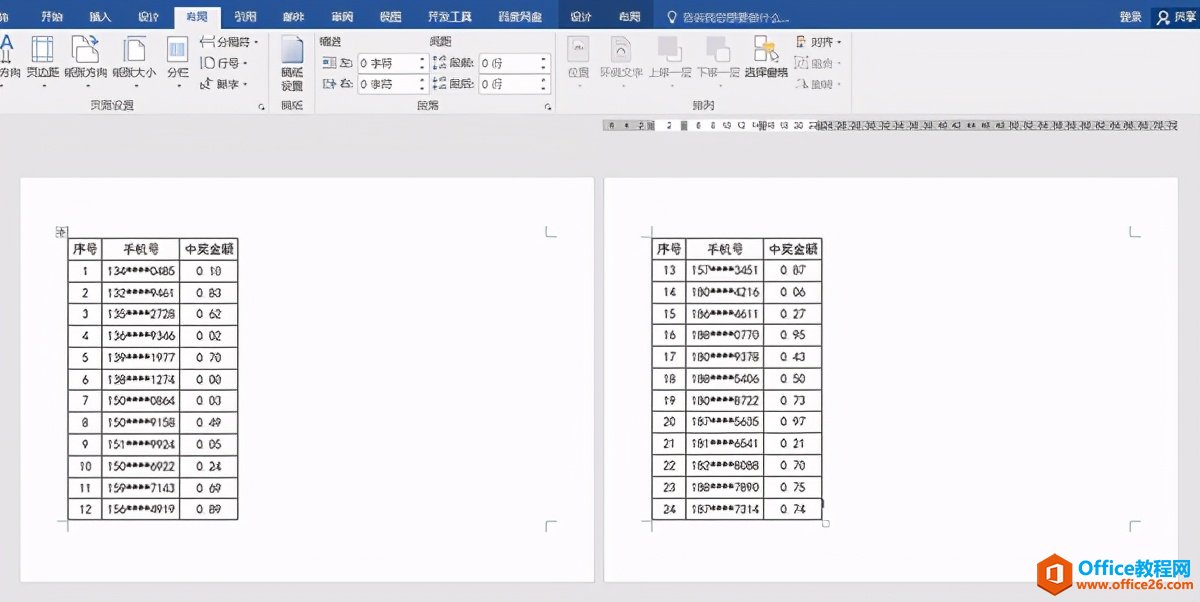
操作步骤
word文档中怎样使两个长方形的大小一样?
大家知道,Word中可以画长方形,如果画好了两个长方形,那怎样使两个长方形的大小一样呢?(不使用复制、粘贴功能)如图:使右边的长方形的长与宽与左边的图形一致1.点击选中左边的长
1.选中整个表格,在“布局”选项下的“页面设置”功能组中单击“分栏”按钮。

2.在“分栏”按钮下拉列表中选择“两栏”选项。
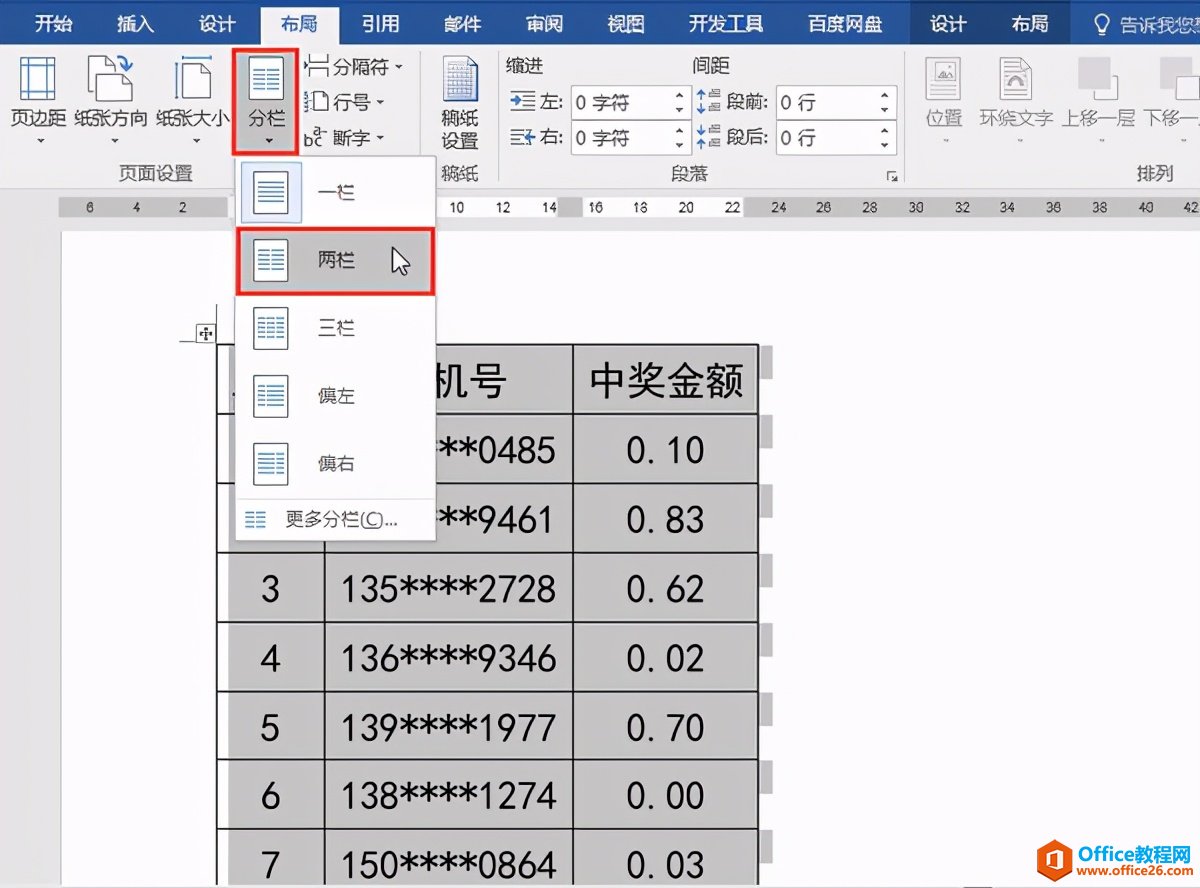
3.此时,原先占用2个页面的表格就变为了在同一页面分两栏显示的表格,并且表格内的文本字体大小保持不变。
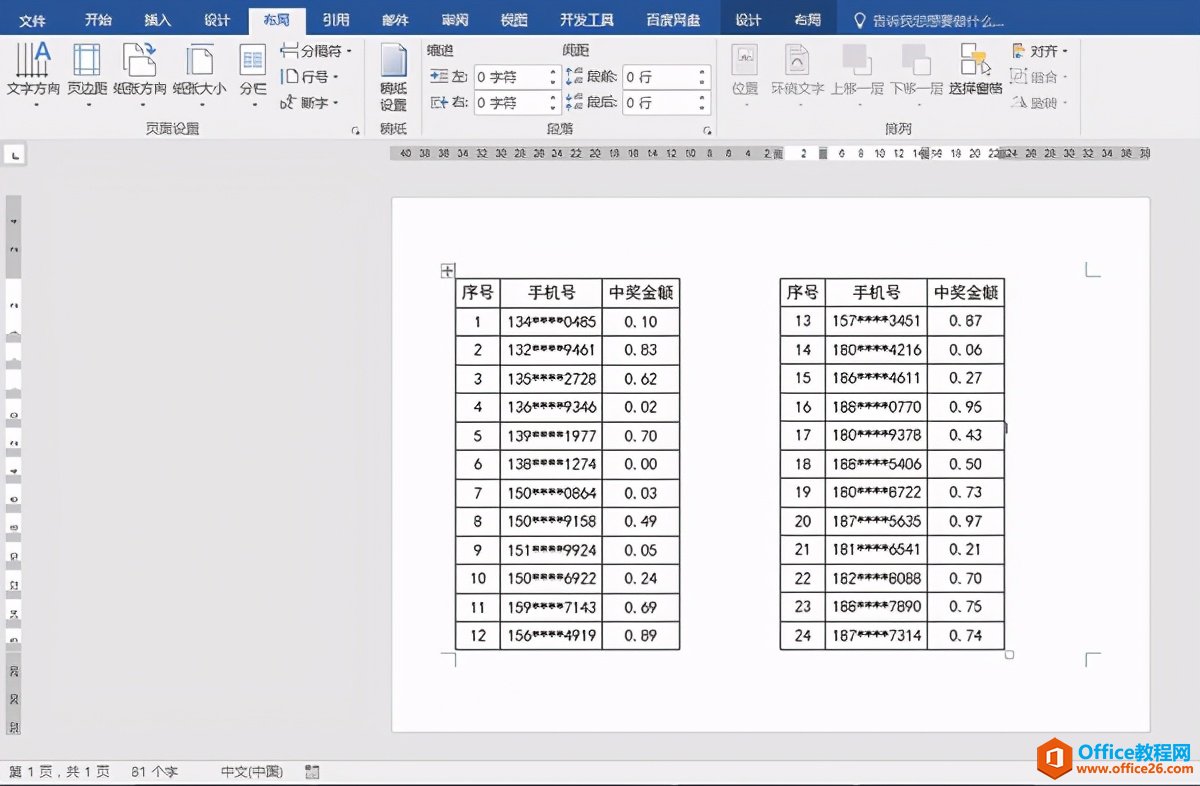
word文档要打印的表格又瘦又长浪费纸张怎么办?的下载地址:
如何对word文档表格进行纵向拆分?
1.选中表格,在“布局”选项卡下“表”功能组中单击“属性”按钮,在弹出的“表格属性”对话框中,将表格的“文字环绕”方式设置为“无”,单击“确定”按钮。






